Как пользоваться приложением ibispaint x
Обновлено: 19.09.2024
Независимо от образования, рода деятельности многие даже имея творческий потенциал, не всегда находят возможность его реализовать. Отсутствие навыков и каких-либо специальных инструментов больше не преграда. Разработчики ibisPaint X предусмотрели максимум вариантов, чтобы любой начинающий пользователь сумел лишь при наличии телефона с легкостью нарисовать в приложении несколько узнаваемых образов.
Идеи для рисования

Выразить личностные качества интересно и с пользой провести время, плюс возможность поделиться с друзьями и знакомыми своими творческими успехами – концепции социального рисования ibisPaint X. Любой пользователь уже с первых шагов может создать нечто новое и интересное, опубликовать не только результат, но и сам процесс рисования – выложить видео и разместить URL своего творчества в Twitter и Facebook. Можно загружать другие работы и пополнять свою коллекцию удачными примерами, вносить необходимые коррективы, заимствовать наработки и создавать нечто совершенно новое, непохожее на работы других.
Тем, кто всегда ограничивался лишь детскими рисунками в саду и в школе, а значит, никогда серьезно не занимался изобразительным искусством, следует начать с простых сюжетов. Разработчики приложения все продумали так, чтобы любой желающий мог установить ibisPaint X на смартфон, легко разобраться и понять азы функционала приложения и сразу же начать применять на практике.С чего начать
В списке изображений, которые подходят для тренировки новоиспеченных художников:
- Геометрия. Использовать простые линии, фигуры или поработать с их комбинациями, цветовой палитрой. Нарисовать бумажный самолетик, кораблик, книгу.
- Натюрморт (фрукты, овощи, цветы), предметы посуды, простые сюжеты природы (море, лес). Самым простым считается яблоко – изобразить сможет даже ребенок.
- Части человеческого лица или черты мультперсонажей (отдельно прорисовать глаза, нос, губы, уделить внимание деталям – ресницы, веснушки, макияж, сделать их максимально реальными или в стиле аниме, сказочных персонажей).
- Добавить в готовый сюжет, например фото или фрагмент видео, новые элементы (аксессуары, предметы одежды), изменить цвет фона, изображения. Это может пригодится для создания нового образа или разработки интерьера квартиры, дома.
- Нарисовать своих героев и создать историю, сюжет комикса, поработать над выносками, чтобы проиллюстрировать общение. Найти картинку единорога, призрака, бабочки и повторить в приложении.
Это Террор, сегодня я расскажу вам об ibisPaint X.
ibisPaint X- японская программа созданая для рисования с разными функциями. Например: засекания времени, много различных штамбов, шрифтов и т.д.
Кхем. Когда я смотрела видеоуроки по этому приложению, и. Почти в каждом уроке все: Заходили на слой выбора, брали заливку, а дальше поймёте.
Так вот, можно куда легче: Есть такой инструмент: Палочки.
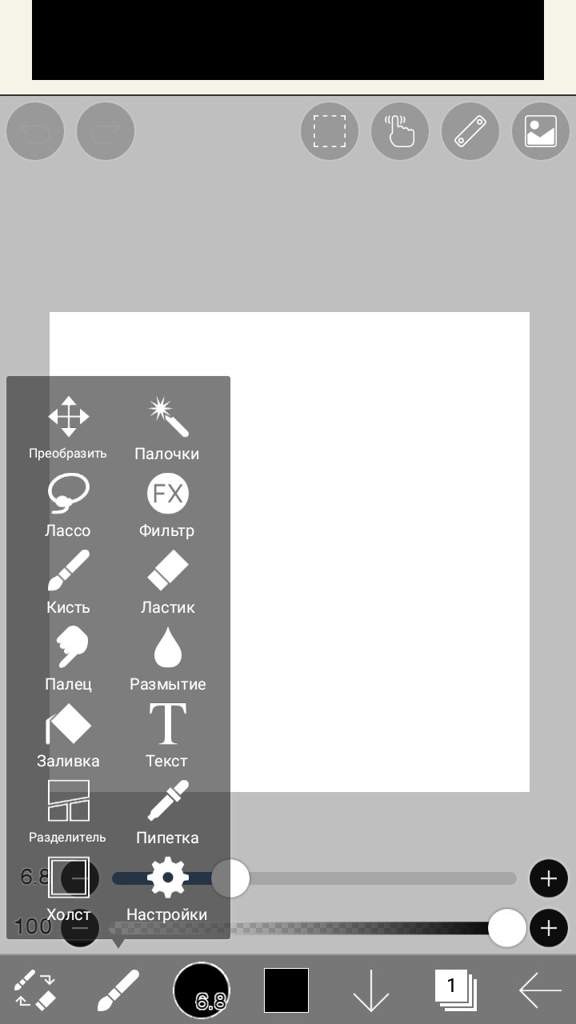
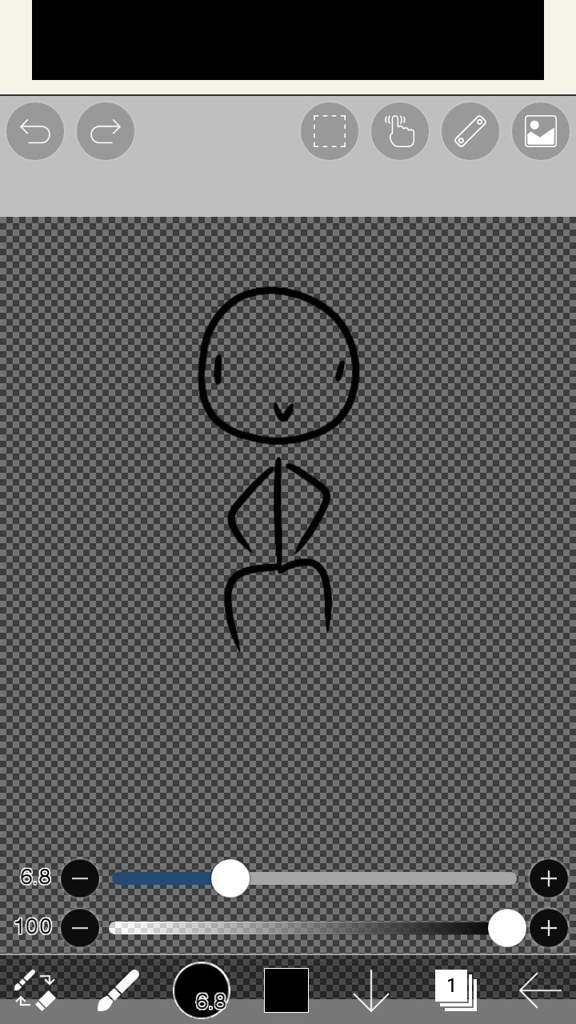
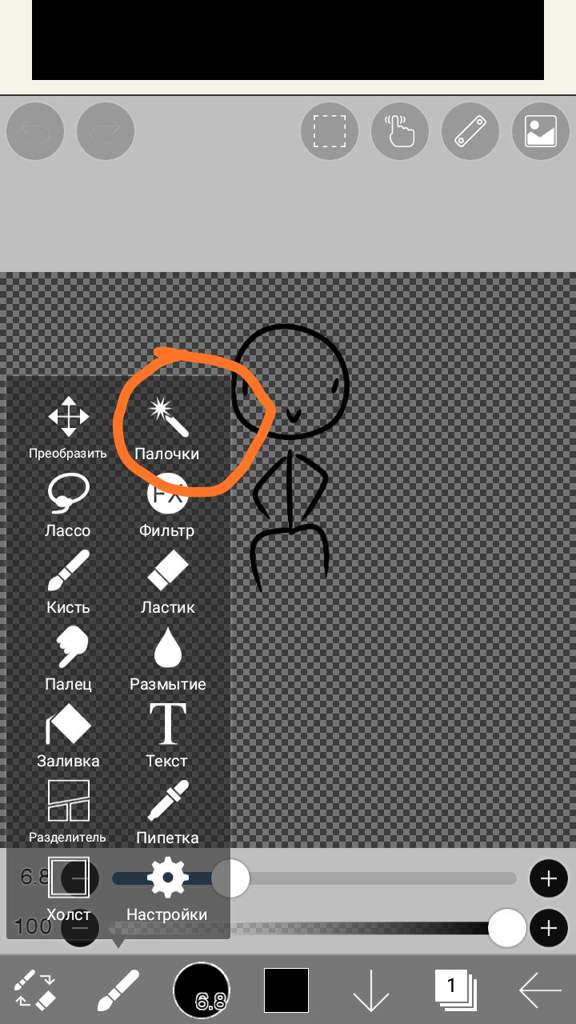
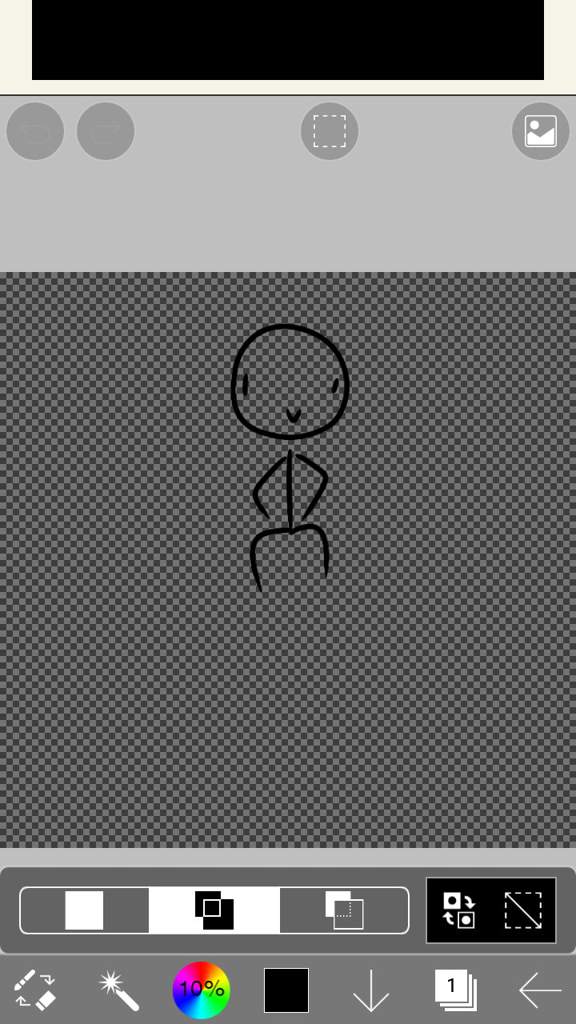
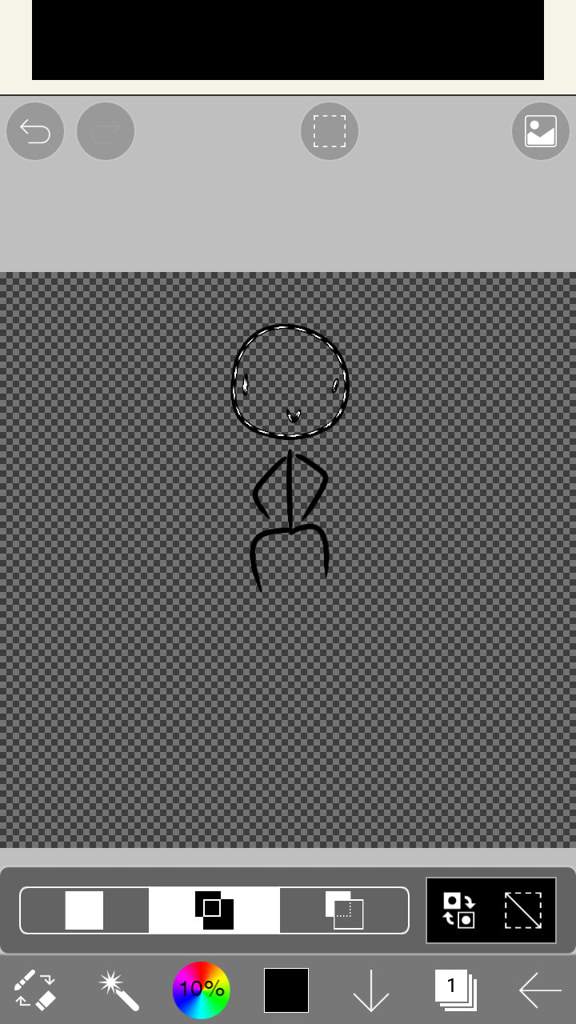
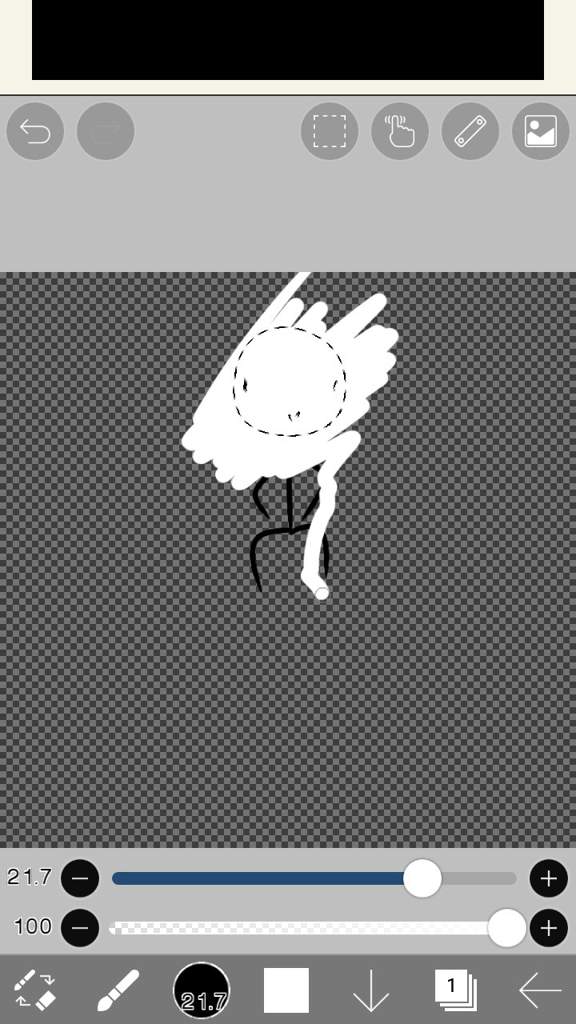
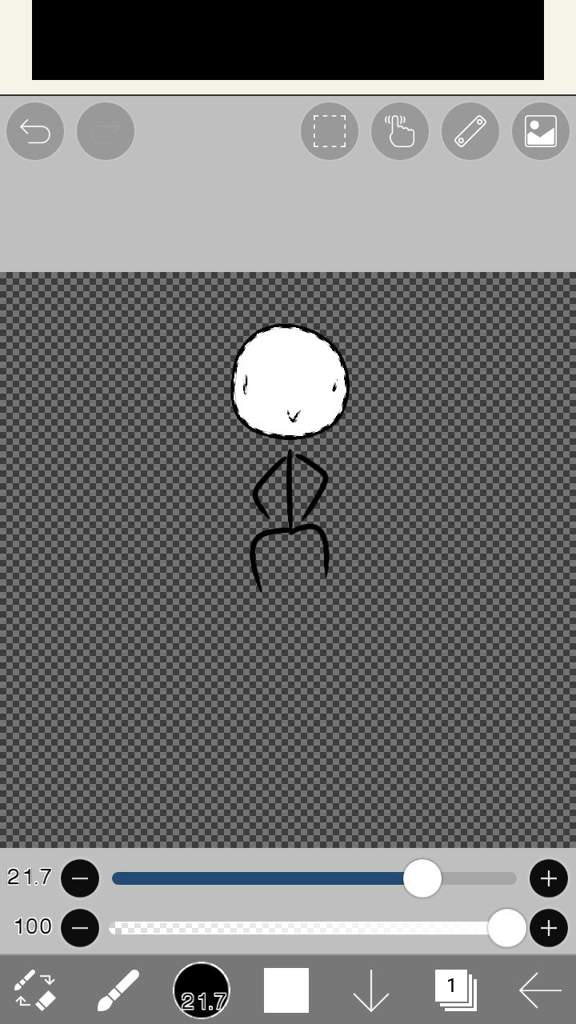
Многие это знают.
Но можно и проще.
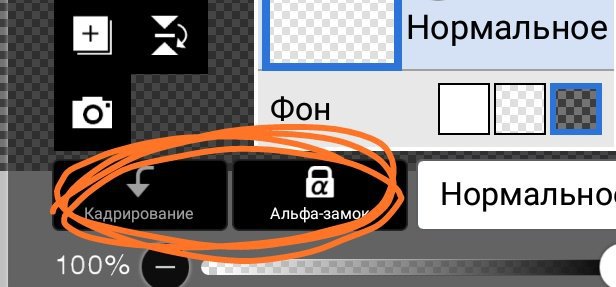
Я думаю все видели. Для чего это?- спросите вы.Ответ прост.
Для чего нужна эта штука? Как ей пользоваться?? Всё по порядку.
Сначало рисуем рисунок. НО раскрашиванием каждую деталь в отдельных слоях. Теперь нужно выбрать часть. Например голову. Заходим на слой с головой, создаём новый слой и нажимаем на "Копирование". В итоге мы можем рисовать на слое с копированием, также как с палочкой.
Имеет такую же функцию,как палочка. Нужно сделать тоже самое как и в копировании, но не создаём новый слой и нажимаем на альфа замок. Теперь вы можете рисовать на слое и не вылазить за его приделы :›.
Я надеюсь, что подробно объяснила всё это и эта статья была вам полезна :³

Ibis Paint - лучшая рисовалка на смартфоне из тех, что я пробовала. Результат - рисунок и мультик вашего производства!
Я всегда любила рисовать что-нибудь, пока думаю или жду чего-то. Недавно решила поставить рисовалку на смартфон, чтобы делать это в цвете, да и краски с собой ведь не возьмешь, а ручкой надоело. Зашла на смартфоне в play market и стала пробовать, что понравится. Перепробовала где-то 7-8 программ, отзывы читала перед установкой - всё не то, удаляла сразу или после нескольких часов использования. Наконец почли случайно наткнулась на Ibis Paint, это класс! Рисовалка мне очень понравилась прежде всего своими возможностями, но обо всем по порядку.

Для наглядности покажу выбор цвета и типа линий на скриншотах, так нагляднее будет.


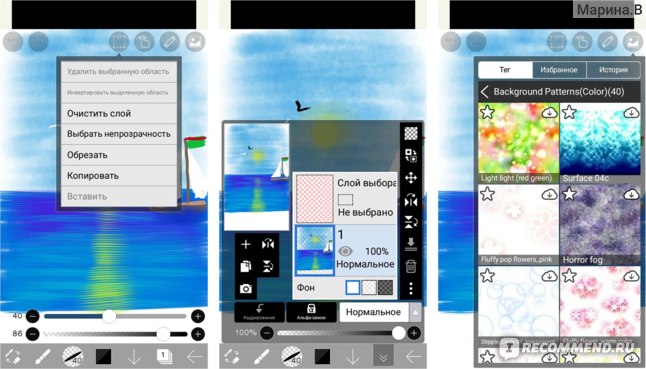
Но самое классное оказалось в конце!
Все наверное видели как на экране несколькими движениями кисти создается рисунок. Так вы теперь можете так же! Главное, неудачные линии не стирать ластиком (если только не в этом задумка), а отменять. Тогда они нигде не появляются и процесс идет "начисто". т.е. каждая линия занимает своё место в готовом рисунке.
Оказалось, что все мои почеркушки, весь процесс рисования можно переделать в мультик, и для этого решительно ничего дополнительно не надо делать! Ни устанавливать отдельных программ, ни настраивать что-то! Просто - хоп, выбираете сохранить как и продолжительность фильма в секундах, если хотите видео!


А мультик получился такой классный, несмотря на то, что в рисовании я не ас, просто процесс нравится! Мой самый первый рисунок, уж как получился, жалко, что видео сюда подсоединить не получится .

Приложение, о котором будет рассказано сегодня, является одним из лучших графических редакторов для рисования. На нашем портале можно бесплатно скачать ibis Paint X. Вас ждет полная версия инструмента для компьютера. Давайте узнаем, что же он собой представляет, а после этого разберемся с инсталляцией мобильного приложения на Windows XP, 7, 8 или 10.
Обзор приложения
Итак, предлагаем первым делом разобраться с тем, какими же возможностями обладает Ибис Паинт Х, ставший героем нашего сегодняшнего обзора. Последняя полная версия приложения создана для людей, которые только хотят научиться рисовать или занимаются этим профессионально. С уверенностью можно сказать, что редактор обладает всеми необходимыми для этого функциями.
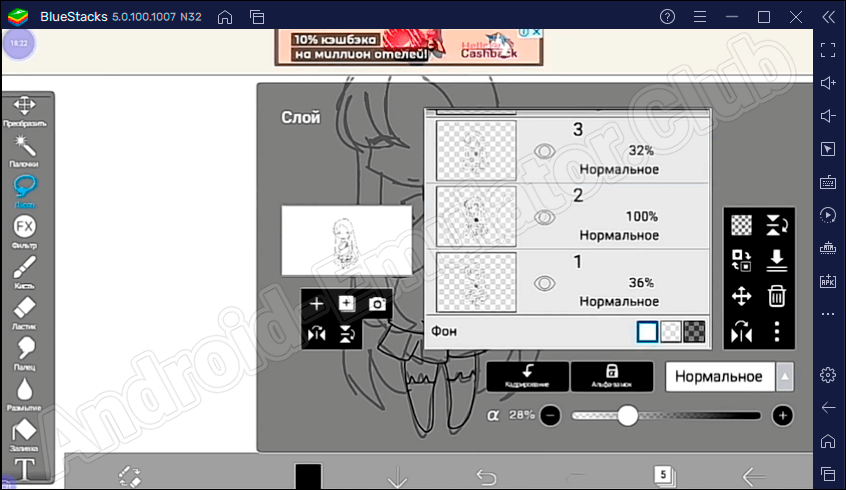
Кроме богатого выбора функциональных возможностей, широкого набора кистей и других инструментов, нельзя не отметить такую особенность программы, как возможность поделиться своим процессом рисования с другими пользователями, не выходя из редактора. В мире социальных сетей эта возможность пригодится каждому художнику.
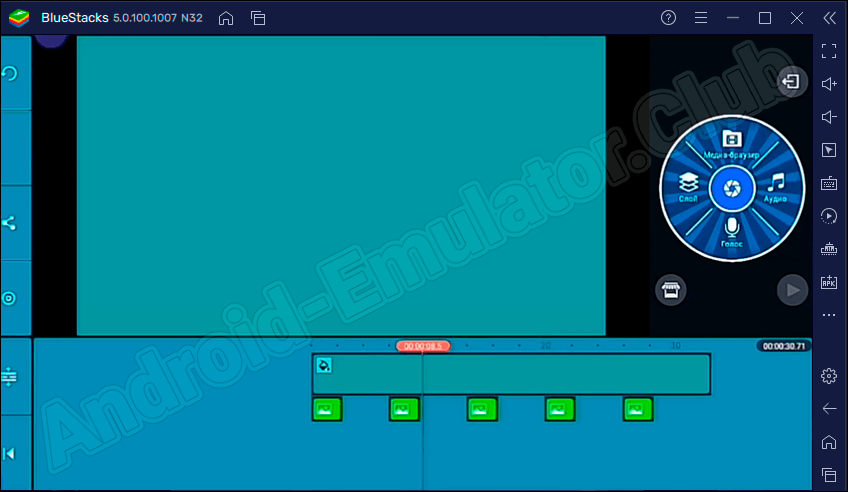
Инструмент поддерживает работу со слоями, в набор входит более сотни видов кистей, а частота обновления экрана составляет 60 кадров в секунду.
Как пользоваться
Разобравшись с теорией, переходим к вопросу не менее интересному и будем в виде пошаговой инструкции говорить о том, как инсталлировать проект на компьютер или ноутбук.
Загрузка и установка
Так как программа изначально была создана для площадки Android, для ее установки на компьютер потребуется эмулятор данной операционной системы. Для этой цели отлично подойдет инструмент BlueStacks. Его можно бесплатно скачать с официального источника на нашем сайте внизу странички. Когда программа будет настроена, необходимо будет выполнить такие шаги:
- Запускаем эмулятор и отправляемся в Google Play.
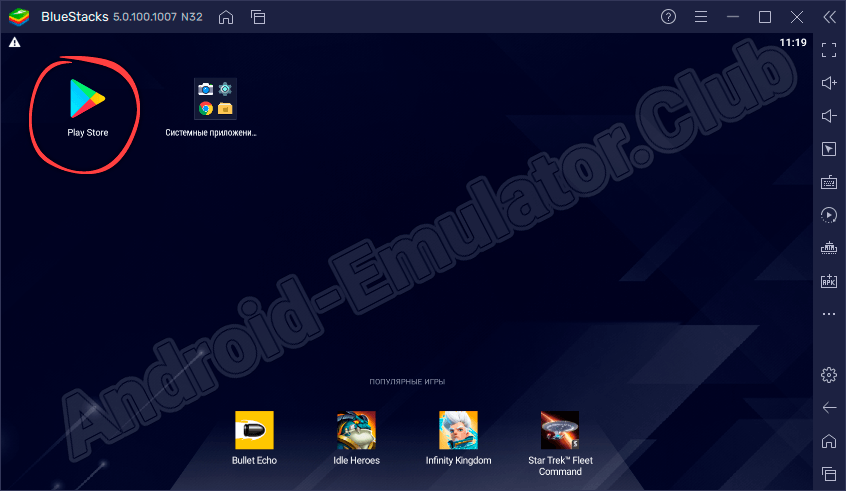
- Чтобы найти нужное приложение, необходимо воспользоваться поисковой формой.
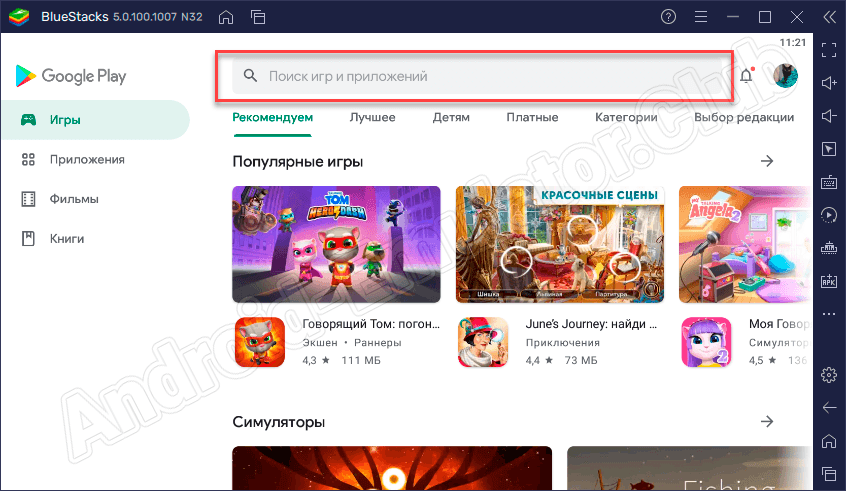
- Пишем название редактора и выбираем нужный вариант из выдачи.
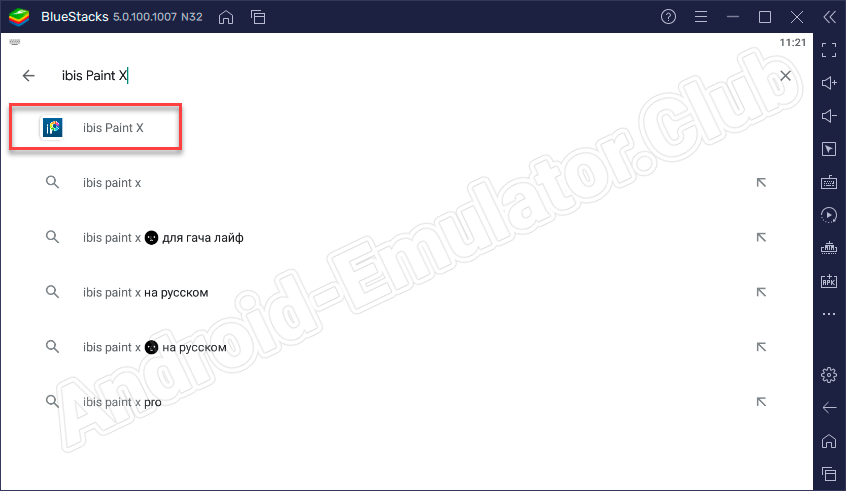
- Для начала инсталляции инструмента на ПК жмем по соответствующей кнопке.
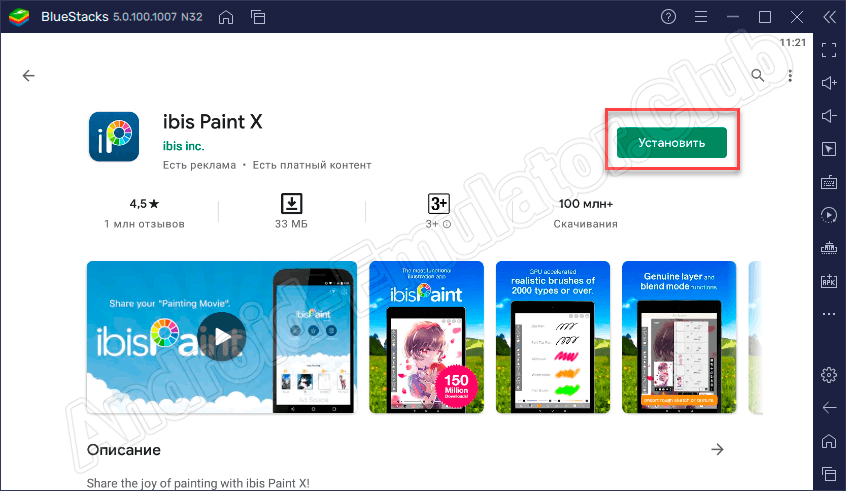
- Ждем некоторое время, пока приложение загрузится на Windows.
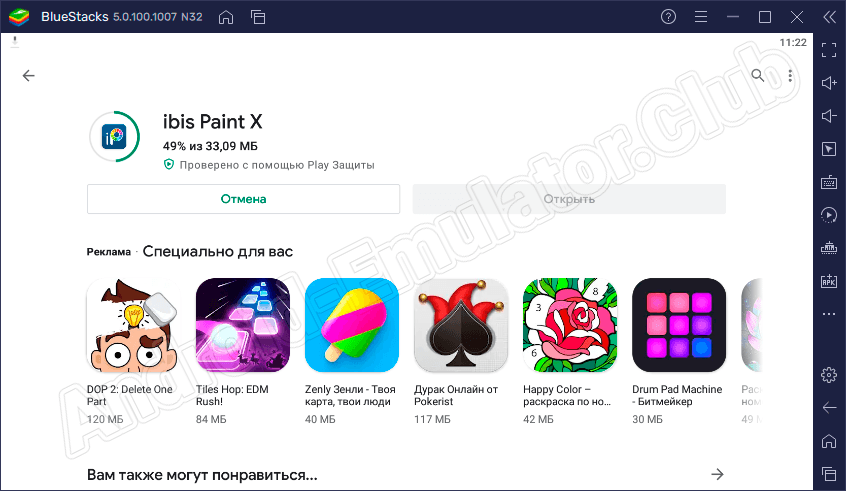
- После окончания скачивания можем начинать работать с редактором.
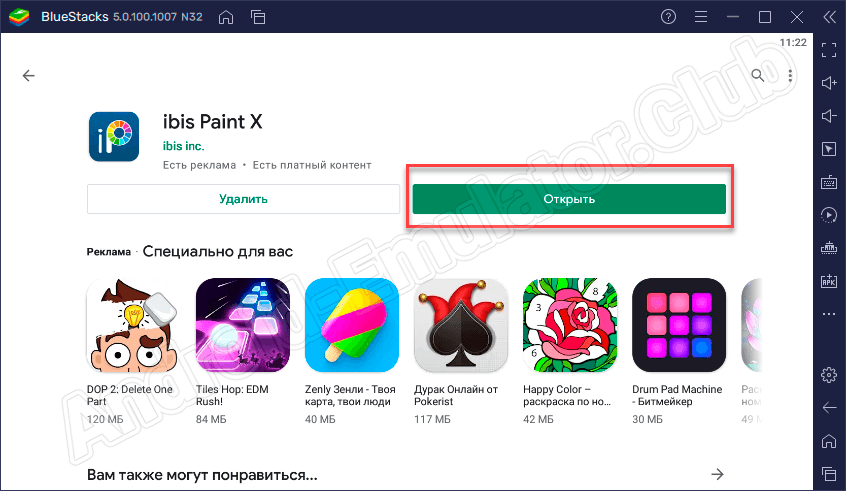
- Запускать его, кстати, можно с домашнего экрана BlueStacks.
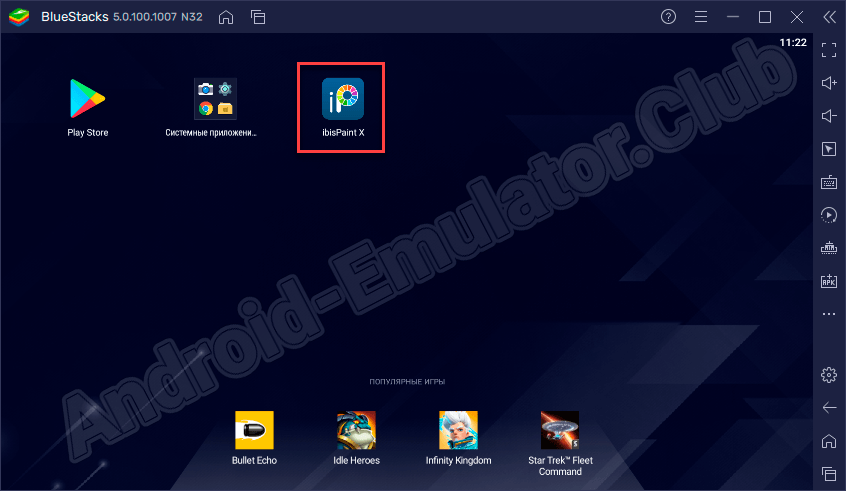
Ниже подробнее поговорим об использовании программы на ПК.
Работа с ibis Paint X
Пользоваться редактором довольно просто. Если вы ранее уже работали с подобными программами, разобраться будет несложно. Сразу после запуска можно увидеть панель с инструментами, расположенную слева. Здесь можно выбрать кисти, ластик, фильтры и другие функции.
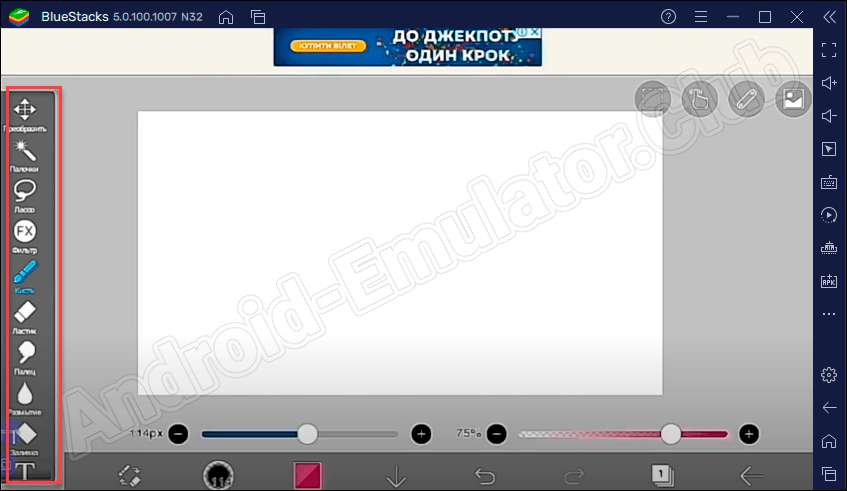
При создании рисунка можно воспользоваться богатой палитрой цветов. Выбор оттенков просто невероятный. Рисовать в программе можно как на компьютере, так и, например, на графическом планшете. Стоит только включить свою фантазию и творческие способности.
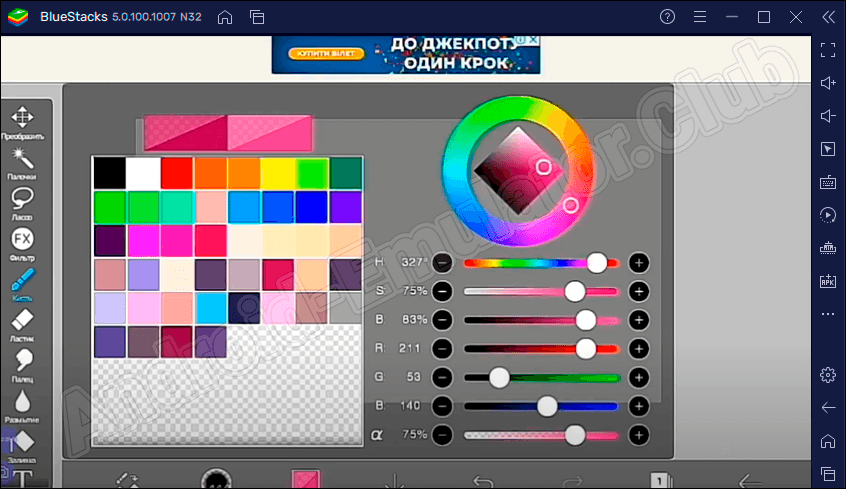
Приложение отлично подойдет для профессиональных художников, а также людей, которые только учатся этому прекрасному искусству.
Особенности
Стоит отметить такую уникальную возможность описываемого сегодня приложения, как запись процесса рисования и возможность поделиться данным видео с другими пользователями через социальные сети. Кроме этого, в программе есть все необходимые инструменты для художников, с помощью которых удается легко и быстро создать настоящие шедевры.
Достоинства и недостатки
Важно рассмотреть немного подробнее сильные и слабые стороны программы для создания рисунков.
- Удобный пользовательский интерфейс.
- Большой набор кистей и других инструментов.
- Простота в работе.
- Программу можно установить на русском языке.
- Бесплатное распространение.
- Отличная скорость работы.
- Использование технологии OpenGL.
- Присутствует реклама.
- Некоторые возможности можно получить только за деньги.
Похожие программы
Если вы серьезно увлекаетесь рисованием или только начинаете карьеру художника, рекомендуем обратить внимание на следующие приложения:
- Picsart Color.
- PaperColor.
- Princess coloring book.
- Animal Coloring Book.
- MediBang Paint.
Рисуйте свои неповторимые рисунки и воплощайте в жизнь самые смелые фантазии. Загрузить редактор можно немного ниже.
| Название: | ibis Paint X |
| Разработчик: | ibis inc. |
| Лицензия: | Бесплатно |
| Язык: | Русский |
| Информация актуальна: | 2021 год |
Видеообзор
Чтение текстовой инструкции – это, конечно же, хорошо, но наглядный видеообзор точно не будет лишним.
Вопросы и ответы
Обращайтесь с вопросами к специалистам нашего портала, например, если во время установки мобильного приложения на ПК появились какие-то проблемы. Будем рады помочь советом в той или иной ситуации.
Читайте также:

